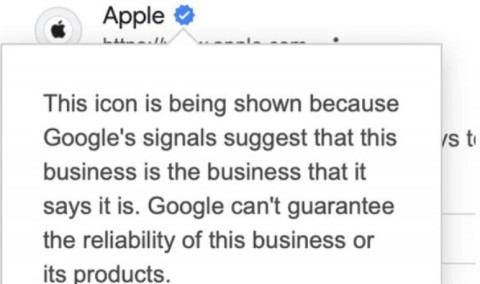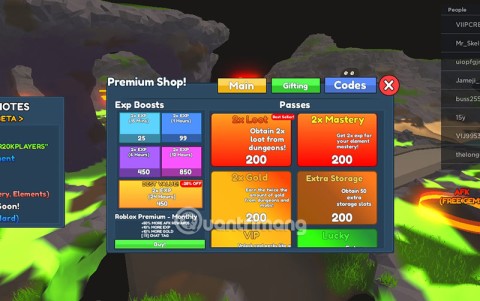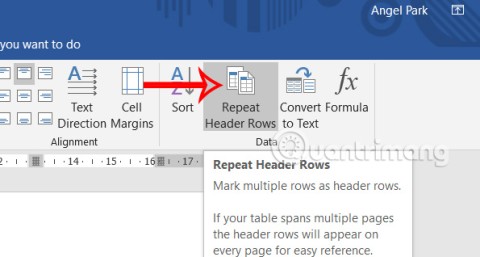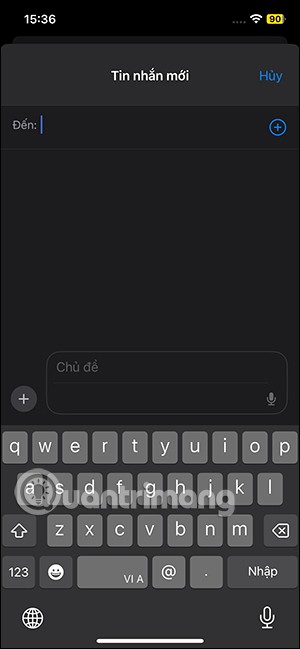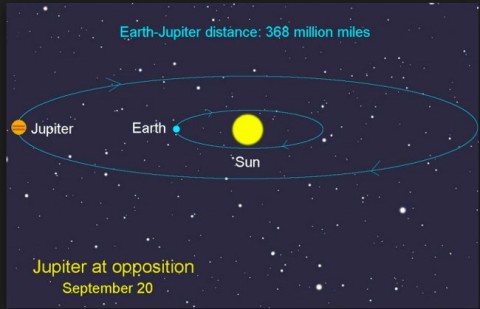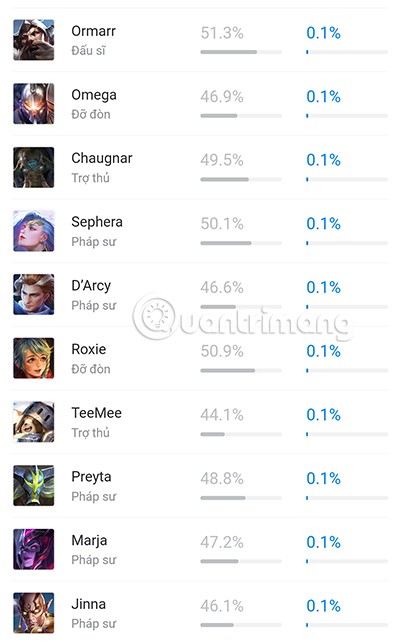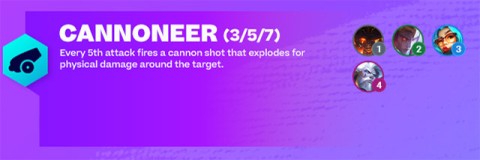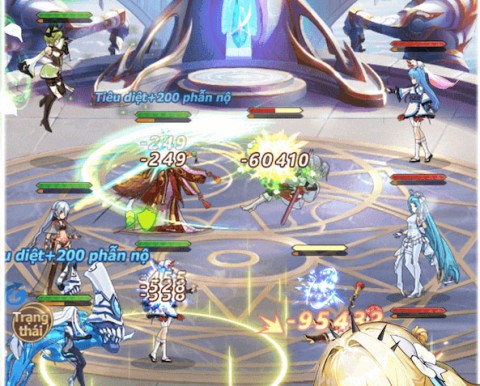8 Things You Didnt Know You Could Do in the Samsung Gallery App
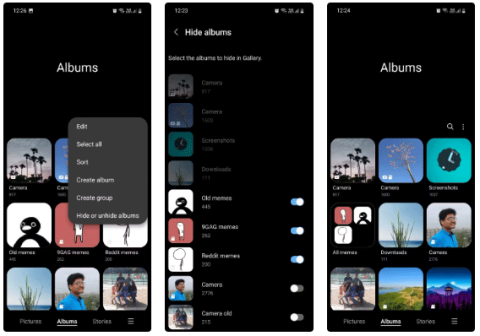
Samsungs Gallery app is more capable than you might think, but that might not be immediately obvious.
BlueStacks a apporté des améliorations importantes aux paramètres de sensibilité de la souris pour les joueurs Free Fire. Veuillez mettre à niveau BlueStacks 4.230.10 ou supérieur pour jouer au jeu Free Fire sur PC avec une souris plus fluide que jamais .
Améliorations de la sensibilité de la souris pour Free Fire sur BlueStacks
Pour profiter de ces mises à niveau lorsque vous jouez à Free Fire sur BlueStacks
Si vous êtes un nouvel utilisateur :
Assurez-vous que vous utilisez BlueStacks 4.230.10 ou supérieur. Par défaut, tous les paramètres d'optimisation sont activés.
Si vous avez mis à jour BlueStacks et utilisez le panneau de configuration par défaut :
Si vous avez mis à jour vers la dernière version, l'erreur de sensibilité de la souris a été corrigée par défaut. Cependant, si vous êtes toujours confronté à ce problème, vous n'avez peut-être pas reçu les deux nouveaux paramètres : Standard et Smart. Consultez le guide avec la dernière console ci-dessous.
Si vous avez mis à jour BlueStacks et utilisez un panneau de contrôle personnalisé :
Ajout d'un ajustement dans l'éditeur avancé : ajout de 16 450 ajustements de bord dans les paramètres Aim, Pan, Shoot dans l'éditeur de contrôles avancés BlueStacks.
Pour améliorer l'expérience de jeu
Une fois que vous avez appliqué les modifications ci-dessus, vous pouvez améliorer votre expérience de jeu en activant les paramètres suivants :
Mettre à jour les contrôles par défaut sur BlueStacks
1. Pour mettre à jour la configuration de contrôle par défaut pour Free Fire, ouvrez le jeu et cliquez sur l'icône de contrôle de jeu comme indiqué ci-dessous.
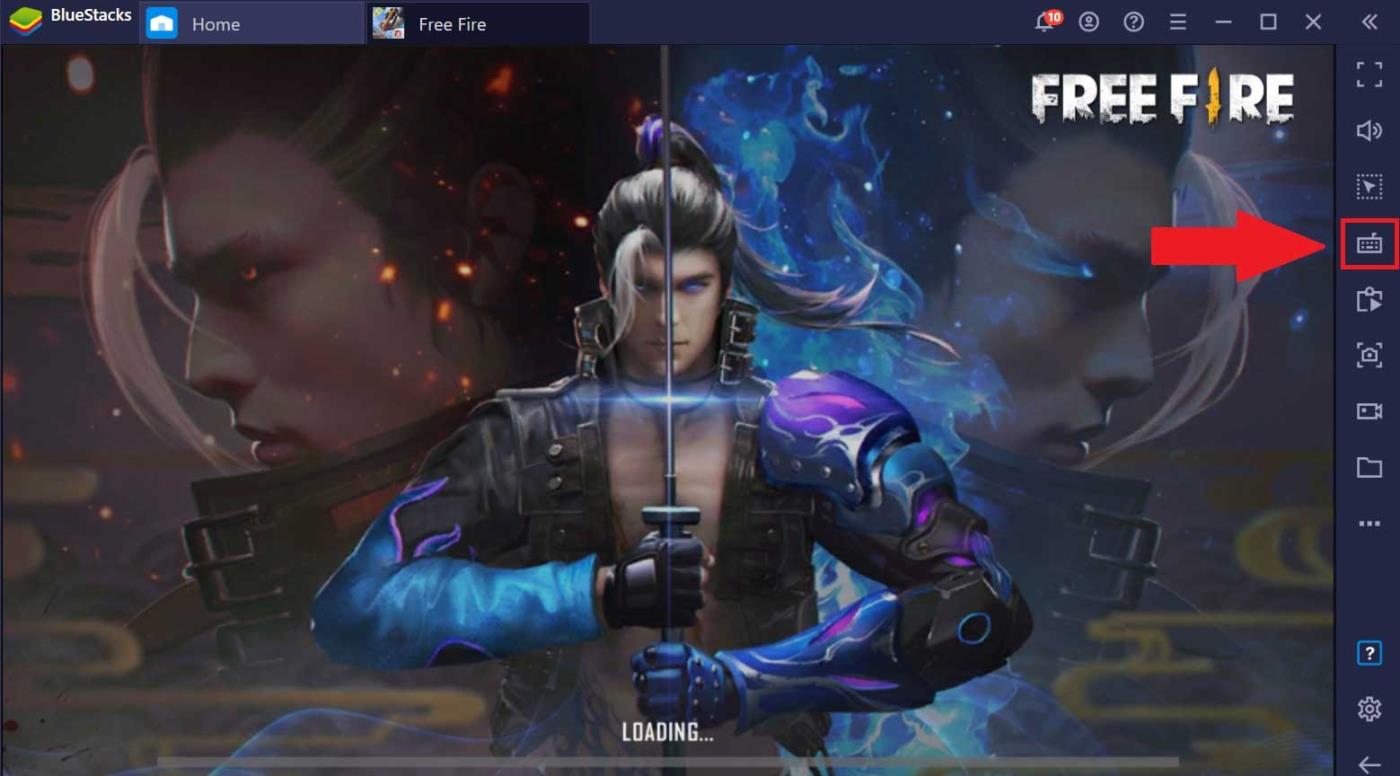
2. Dans le menu, sélectionnez Ouvrir l'éditeur avancé .
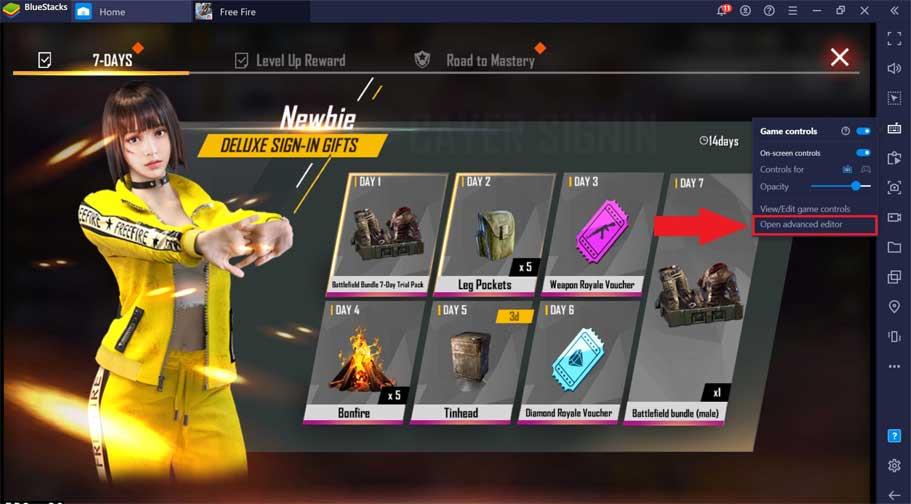
3. Dans la fenêtre Éditeur de contrôles , cliquez sur le bouton Mettre à jour les contrôles . Le tableau de bord par défaut sera mis à jour dans quelques secondes. Vous recevrez une notification lorsque le processus de mise à jour sera terminé.
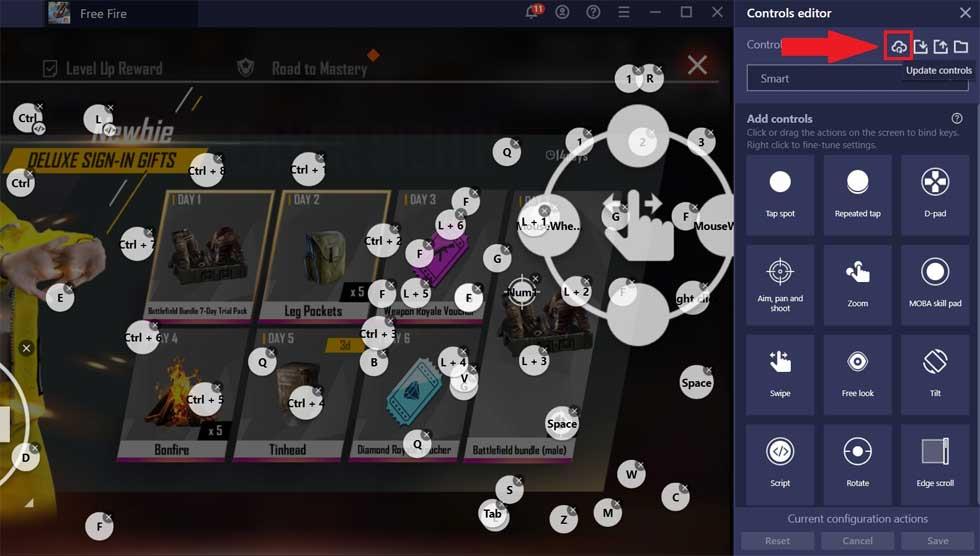
Ajustez les paramètres de visée, de panoramique et de tir pour Free Fire sur BlueStacks
Cette étape n'est nécessaire que si vous utilisez un tableau de bord personnalisé/modifié lorsque vous jouez à Free Fire.
1. Ouvrez Free Fire et cliquez sur l'icône Contrôles du jeu comme indiqué ci-dessous.
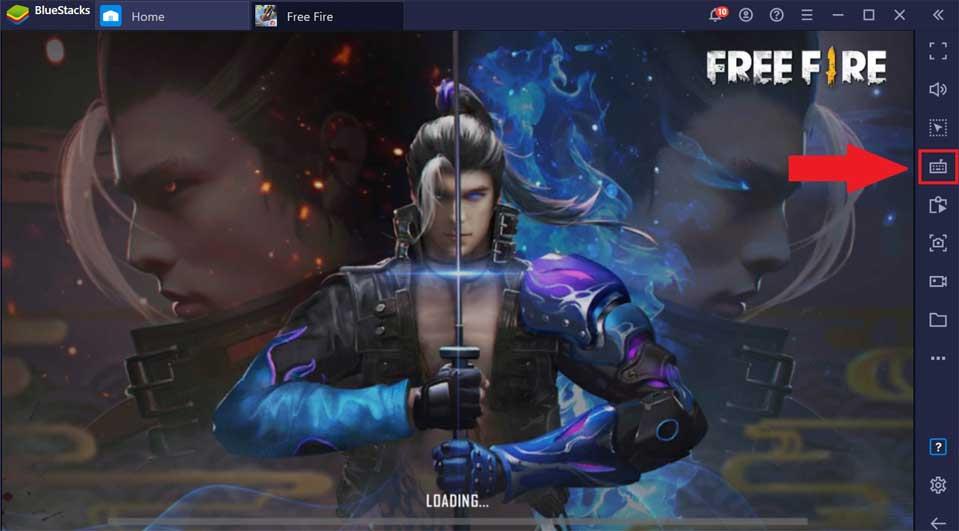
2. Dans le menu, sélectionnez Ouvrir l'éditeur avancé .
3. Vous verrez une disposition des touches placées sur l'écran. Localisez et cliquez avec le bouton droit sur l'icône de réglage panoramique comme indiqué ci-dessous.
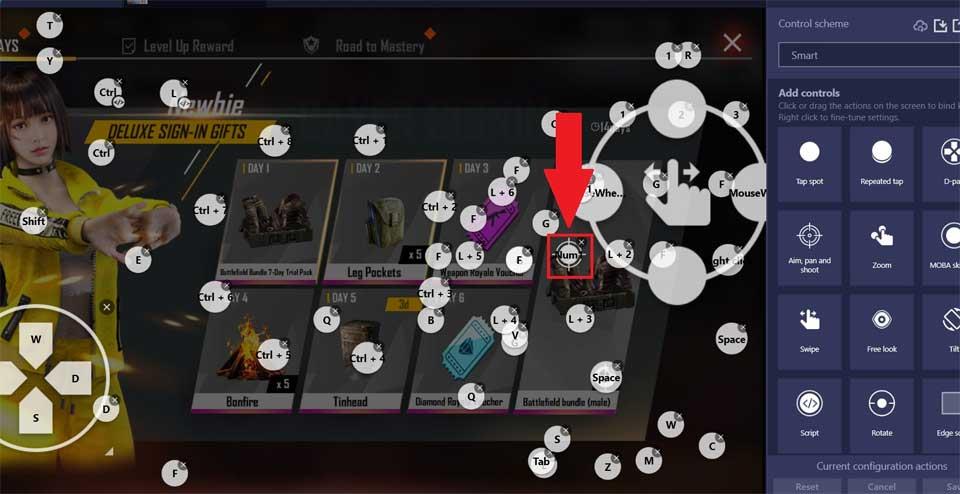
4. Cela ouvrira les paramètres de panoramique . Cliquez sur la barre Tweaks et entrez 16450 comme indiqué ci-dessous.
Pour enregistrer les modifications, fermez la fenêtre Paramètres de panoramique et cliquez sur Enregistrer dans le coin inférieur droit de l'écran.
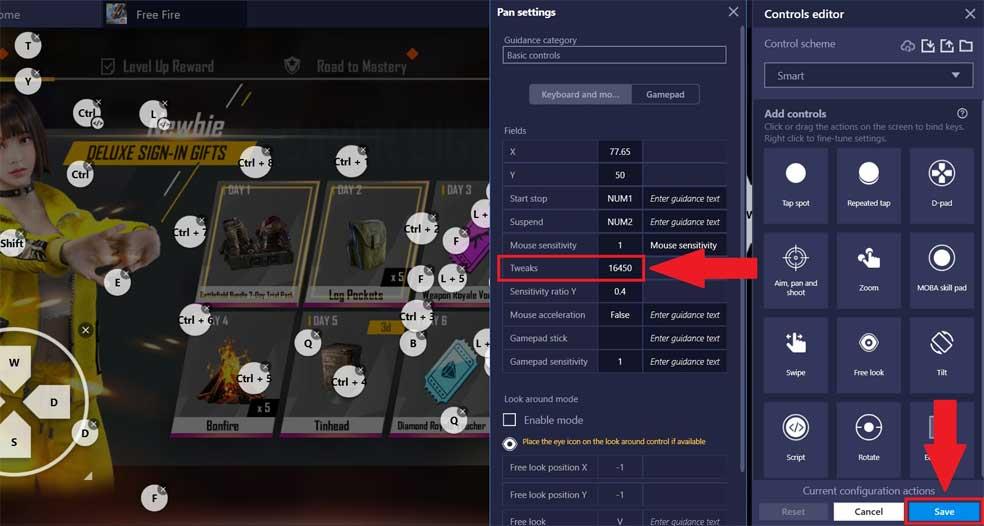
Optimiser les paramètres de BlueStacks
1. Ouvrez Free Fire et cliquez sur l'icône en forme de rouage dans la barre d'outils à côté de l'écran.
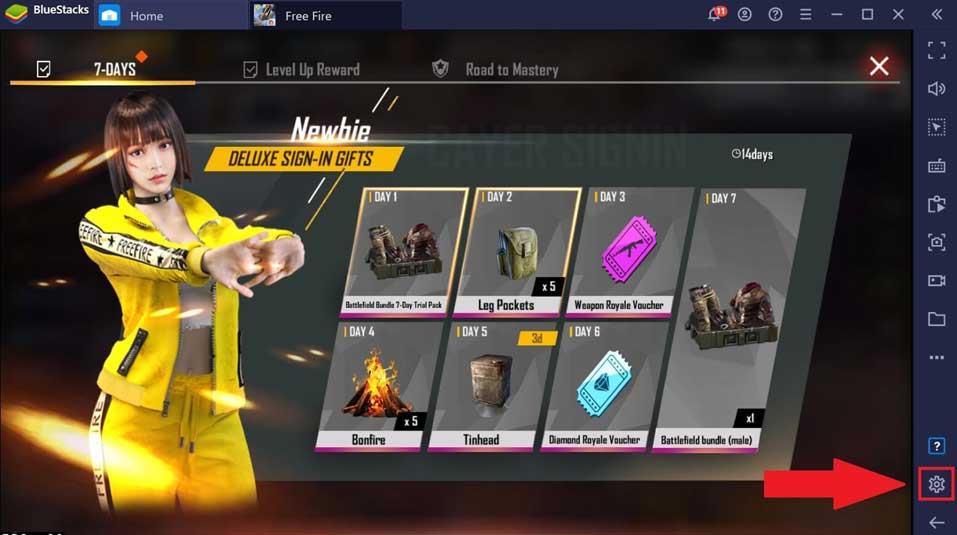
2. Sur la page Paramètres, assurez-vous que la case à côté d' Optimiser les paramètres du jeu est cochée .
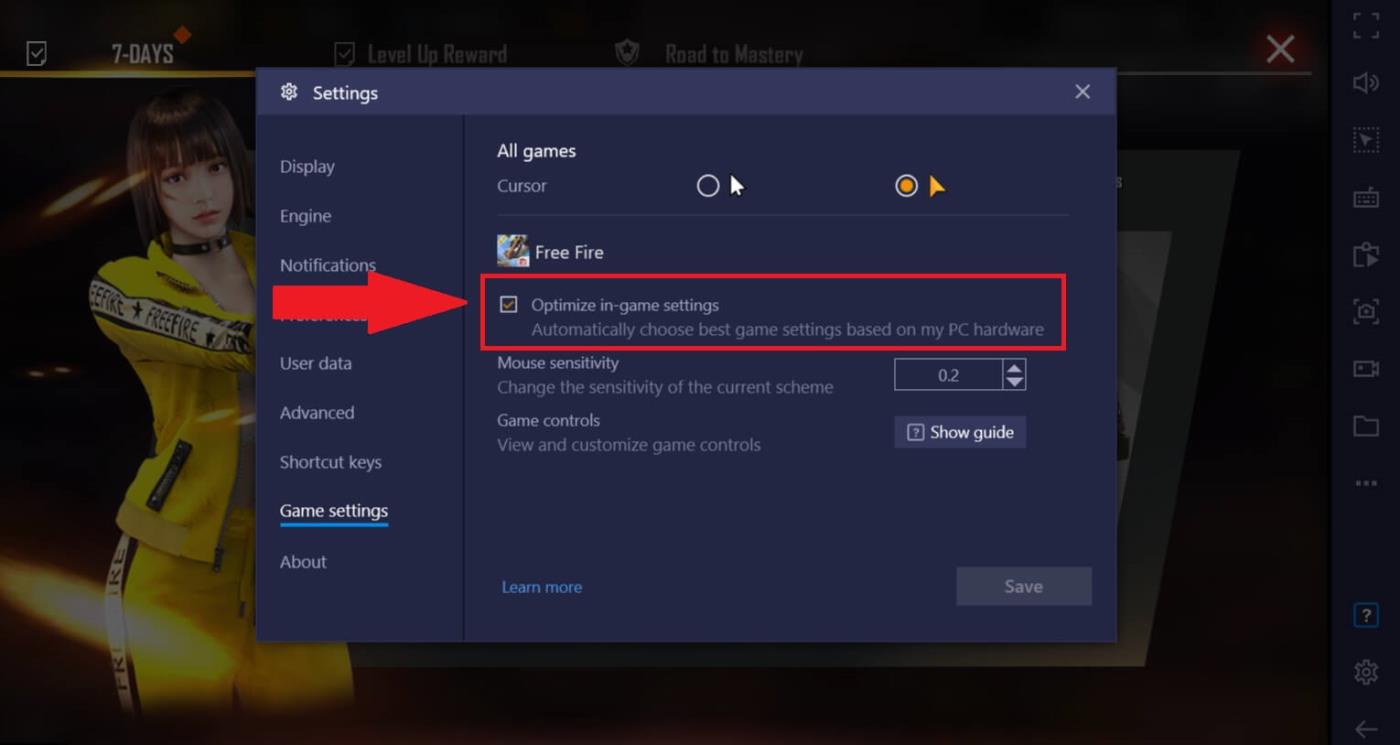
Optimiser les paramètres de contrôle Free Fire dans le jeu
1. Ouvrez Free Fire > cliquez sur l'icône d'engrenage dans le coin supérieur droit de l'écran, comme indiqué ci-dessous.
2. Sur l'écran suivant, cliquez sur l' onglet Contrôles .
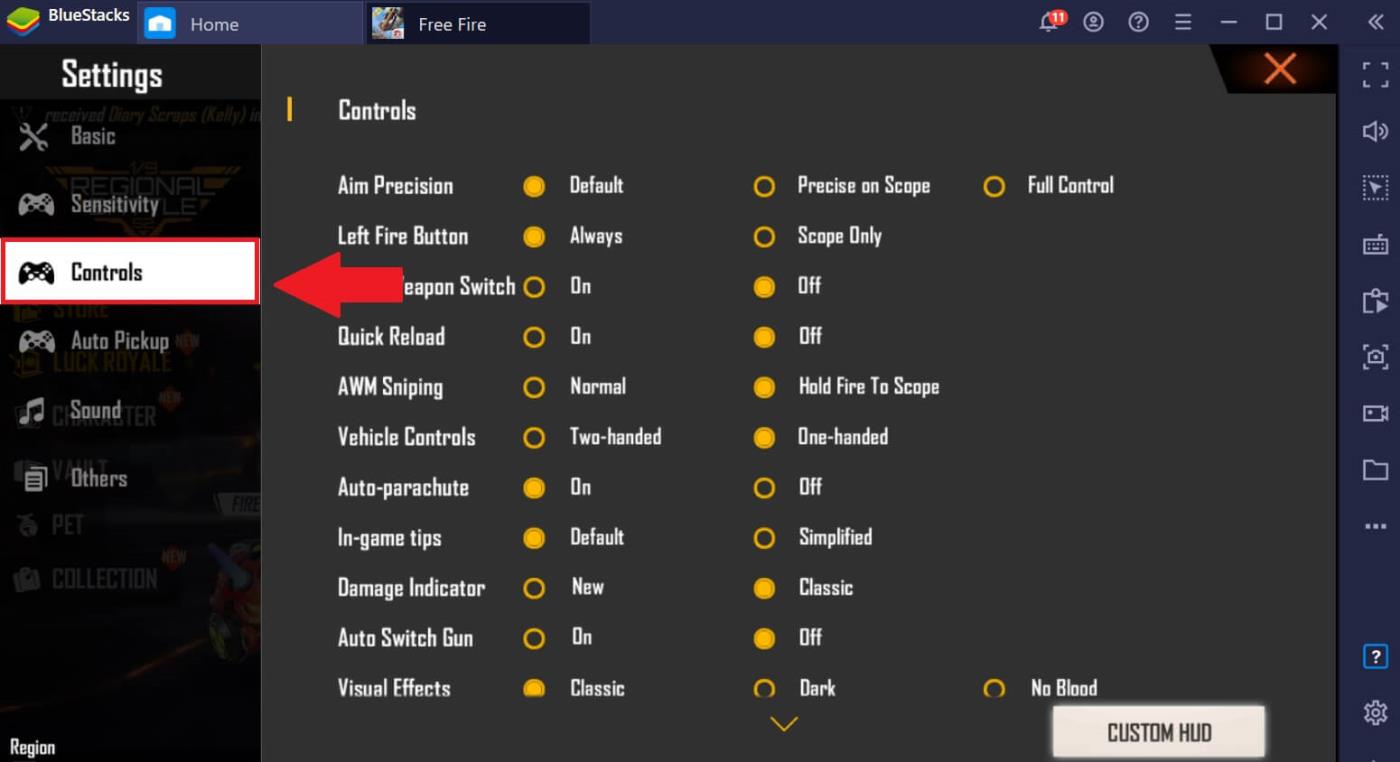
3. Vous devez modifier deux paramètres ici :
Ces modifications seront enregistrées automatiquement.
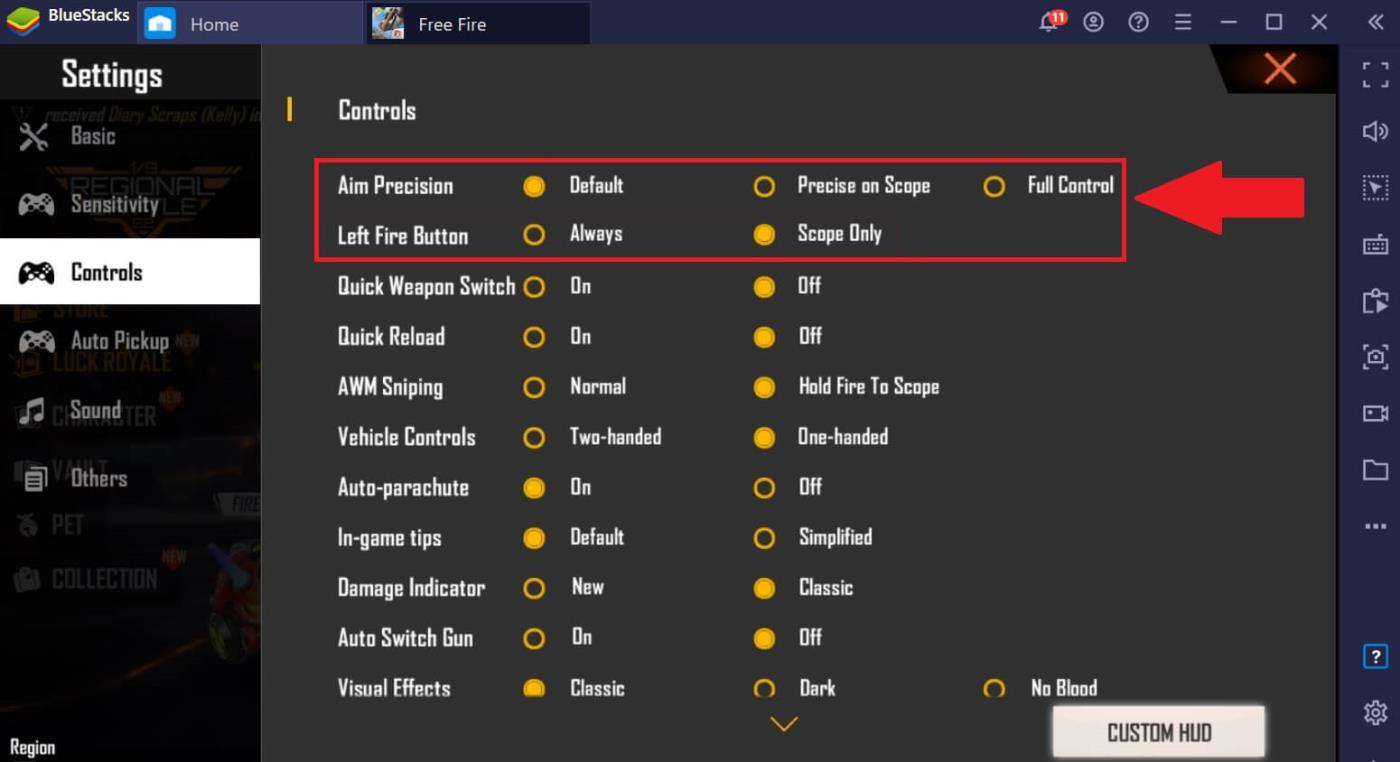
Samsungs Gallery app is more capable than you might think, but that might not be immediately obvious.
Microsoft se rapprocherait du lancement de son premier smartphone pliable après avoir obtenu un brevet pour un téléphone pliable capable de se plier à 360 degrés mais sans créer de plis sur l'écran le 1er octobre.
Google teste une nouvelle fonctionnalité de vérification via une coche bleue dans la recherche. Cette fonctionnalité aidera les utilisateurs à éviter de cliquer sur des liens de sites Web faux ou frauduleux.
À première vue, Microsoft 365 et Office 2024 peuvent sembler très similaires, car ils vous donnent tous deux accès aux applications populaires et largement utilisées de Microsoft.
Les codes Elemental Dungeons sont une forme de récompense nécessaire pour les joueurs. Comme tout autre jeu en ligne sur Roblox, les joueurs peuvent recevoir ces aides en échange d'argent ou d'autres objets.
Lorsque vous imprimez un document Word, créez un tableau dans Word, répéter le titre dans Word nous aide à suivre le titre plus facilement, à lire le titre du document de manière transparente sur différentes pages, en particulier avec des titres longs.
Le nouveau iMessage iOS 18 est mis à jour avec des messages animés, des effets de texte avec de nombreuses options à utiliser pour les messages que vous envoyez.
How far is Jupiter from Earth? If you dont know, this article will tell you how far Jupiter is from Earth.
Quels généraux sont hors de la méta de l'Alliance Mobile ? Explorons maintenant
Les Graves DTCL des saisons 1, 3 et 6 ne coûtent tous qu'un seul or et semblent n'être qu'un champion supplémentaire pour stimuler le clan, le rôle principal en début de partie est toujours utilisé mais pas beaucoup. Depuis la saison 7.5 de DTCL, le prix de Graves a grimpé en flèche à 4 pièces d'or et est définitivement un carry indispensable si vous décidez de jouer Thunder Dragon ou Gunner.
Googles Pixel 6 and Pixel 6 Pro have a lot in common, but there are also some key differences you should know about if youre deciding between the two devices.
Les connexions par e-mail peuvent sembler pratiques, mais elles comportent souvent des pièges cachés. Ils peuvent vous ralentir, réduire votre sécurité et vous rendre vulnérable aux attaques d'une manière que les mots de passe ne peuvent pas faire.
En mettant à jour le code Aline Girl, en le faisant fonctionner en continu, vous aurez plus de monnaie à dépenser, de skins à utiliser et de nombreuses autres récompenses attrayantes.
Vampire finches have lived on Darwin Island and Wolf Island (both part of the Galapagos Islands - Ecuador) since 500,000 years ago.
Are you looking for funny phone unlock wallpapers? Check out the wallpapers below and choose a cool phone unlock wallpaper for yourself.